הערה: מאמר זה סיים את עבודתו, ונוציא אותו משימוש בקרוב. כדי למנוע בעיות של "הדף לא נמצא", אנו מסירים את כל הקישורים שאנו מודעים להם. אם יצרת קישורים לדף זה, הסר אותם. ביחד נוכל לשמור על קישוריות תקינה באינטרנט.
בעת החיתוך, השינוי הגודל או ההזזה של צורה או אובייקט אחר, באפשרותך להגדיר את Word להתיישר או להצמיד את הצורה או האובייקט להצטלבות הקרובה ביותר ברשת או לצורות או אובייקטים אחרים.
הערה: כדי להשתמש ב-snap-in, עליך להציג את המסמך בפריסת הדפסה. כדי להפעיל את פריסת ההדפסה, לחץ על הצג אתפריסת ההדפסהשל >.
איזו פעולה ברצונך לבצע?
הפעלת אפשרויות ההצמדה
-
בתפריט Word, לחץ על העדפות.
-
בהעדפות Word, תחת כלי עריכה והגהה, לחץ על ערוך.
-
בעריכה, לחץ על אפשרויות רשת.
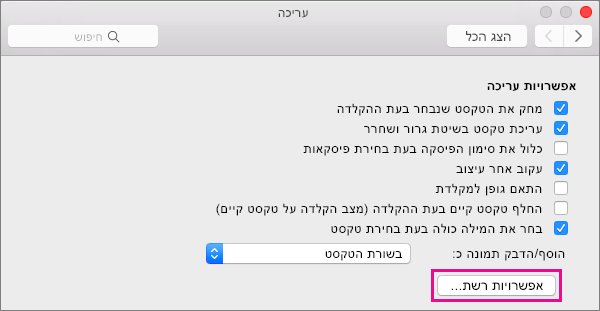
-
באפשרויות רשת, בחר את סוג אופן הפעולה של הצמדה הרצויה:
-
כדי להצמיד אובייקטים לרשת, בחר באפשרות לרשת בתצוגת פריסת הדפסה.
-
כדי להצמיד אובייקטים לאובייקטים אחרים, בחר לאובייקטים אחרים תחת ' הצמד אובייקטים'.
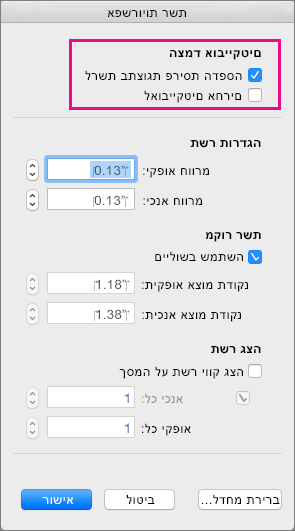
-
-
שנה את המרווח והגדר אפשרויות אחרות עבור הרשת, אם ברצונך לעשות זאת ולאחר מכן לחץ על אישור.
עצה: לאחר שאובייקטים מיושרים לפי רצונך, באפשרותך להעביר אותם תוך שמירה על המיקומים היחסיים שלהם על-ידי הפיכתם כקבוצה. אפשרות זו עשויה להועיל, לדוגמה, כאשר הפריסה באזור של עמוד היא כפי שרצית, אך עליך להעביר את האובייקטים המרובים של אזור זה למיקום אחר. לקבלת עזרה בשימוש בקבוצות, ראה קיבוץ או ביטול קיבוץ של צורות, תמונות או אובייקטים אחרים.
ביטול הפעלה של אפשרויות ההצמדה
-
בתפריט Word, לחץ על העדפות.
-
בהעדפות Word, תחת כלי עריכה והגהה, לחץ על ערוך.
-
בעריכה, לחץ על אפשרויות רשת.
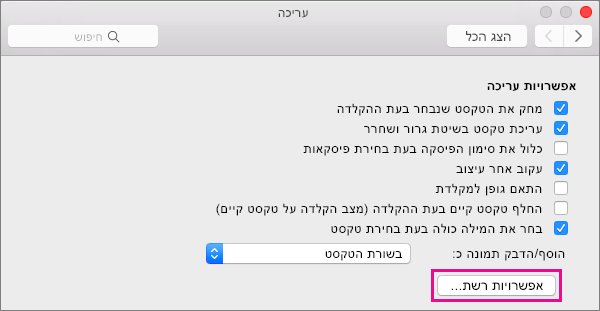
-
כדי למנוע הצמדה של אובייקטים לרשת ולאובייקטים אחרים, נקה את שתי האפשרויות תחת הצמד אובייקטים.
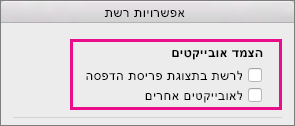
-
אם השתמשת בקווים גלויים עבור הרשת, ייתכן שתרצה גם לנקות את התצוגה של קווי רשת במסך תחת הצג רשת.
-
לחץ על אישור.










